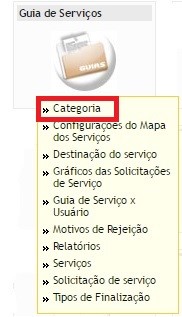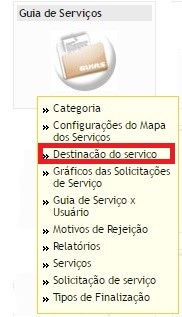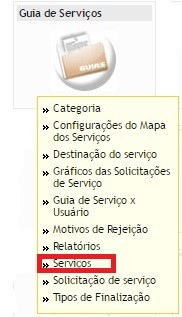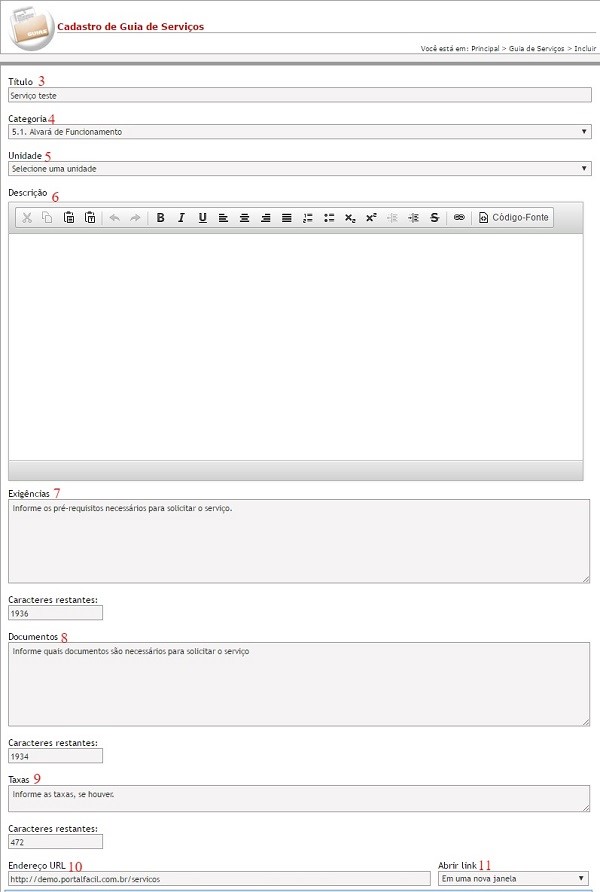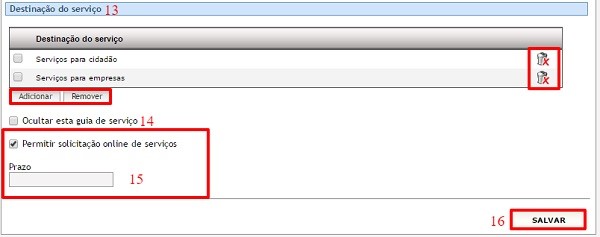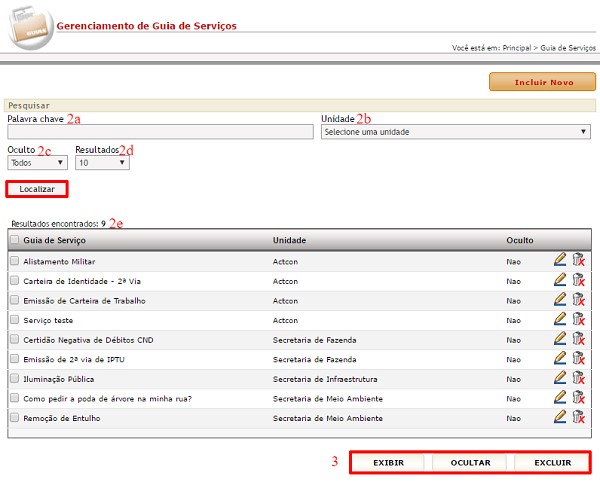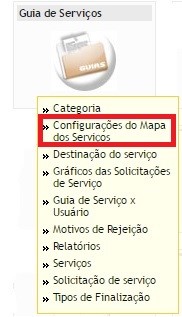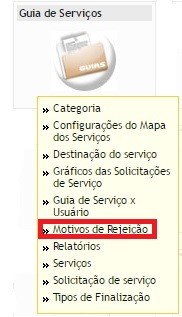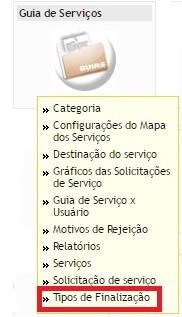Mudanças entre as edições de "Guia de Serviços"
| Linha 194: | Linha 194: | ||
| − | [[ | + | [[Arquivo:Guiadest.jpg|commoldura|nenhum]] |
| Linha 200: | Linha 200: | ||
# Selecione a opção DESTINAÇÃO DO SERVIÇO no módulo GUIA DE SERVIÇOS para visualizar a tela de gerenciamento de registros; | # Selecione a opção DESTINAÇÃO DO SERVIÇO no módulo GUIA DE SERVIÇOS para visualizar a tela de gerenciamento de registros; | ||
| − | # Clique no botão [[ | + | # Clique no botão [[Arquivo:Incluir_novo.jpg]] para visualizar a tela de cadastros; |
# '''Nome:''' insira o nome respeitando o limite de 100 caracteres; | # '''Nome:''' insira o nome respeitando o limite de 100 caracteres; | ||
# '''Sigla:''' insira o nome respeitando o limite de 10 caracteres; | # '''Sigla:''' insira o nome respeitando o limite de 10 caracteres; | ||
| − | # Para finalizar o cadastro, clique em [[ | + | # Para finalizar o cadastro, clique em [[Arquivo:salvar.jpg]]; |
# Para cancelar o cadastro, selecione qualquer opção no menu do CMS. | # Para cancelar o cadastro, selecione qualquer opção no menu do CMS. | ||
| + | |||
==== Condições de erro ==== | ==== Condições de erro ==== | ||
| − | Se o botão for acionado sem o preenchimento correto dos campos obrigatórios, será exibida uma mensagem de alerta. | + | Se o botão [[Arquivo:salvar.jpg]] for acionado sem o preenchimento correto dos campos obrigatórios, será exibida uma mensagem de alerta. |
| − | [[ | + | [[Arquivo:Erro.jpg|commoldura|nenhum]] |
| Linha 227: | Linha 228: | ||
# Selecione a opção DESTINAÇÃO DO SERVIÇO no módulo GUIA DE SERVIÇOS para visualizar a tela de gerenciamento de registros; | # Selecione a opção DESTINAÇÃO DO SERVIÇO no módulo GUIA DE SERVIÇOS para visualizar a tela de gerenciamento de registros; | ||
| − | # Clique sobre o botão [[ | + | # Clique sobre o botão [[Arquivo:editar.jpg]] referente ao registro de seu interesse; |
# Todos os campos podem ser alterados (Verifique a forma de cadastro no item anterior: '''Operação Incluir'''); | # Todos os campos podem ser alterados (Verifique a forma de cadastro no item anterior: '''Operação Incluir'''); | ||
| − | # Clique no botão [[ | + | # Clique no botão [[Arquivo:salvar.jpg]] para concluir a operação; |
# Para cancelar a operação, selecione qualquer opção no menu do CMS. | # Para cancelar a operação, selecione qualquer opção no menu do CMS. | ||
| + | |||
==== Condições de erro ==== | ==== Condições de erro ==== | ||
| − | Se o botão for acionado sem o preenchimento correto dos campos obrigatórios, será exibida uma mensagem de alerta. | + | Se o botão [[Arquivo:salvar.jpg]] for acionado sem o preenchimento correto dos campos obrigatórios, será exibida uma mensagem de alerta. |
| − | [[ | + | [[Arquivo:Erro.jpg|commoldura|nenhum]] |
| + | |||
=== Operação EXCLUIR === | === Operação EXCLUIR === | ||
| Linha 252: | Linha 255: | ||
# Selecione a opção DESTINAÇÃO DO SERVIÇO no módulo GUIA DE SERVIÇOS para visualizar a tela de gerenciamento de registros; | # Selecione a opção DESTINAÇÃO DO SERVIÇO no módulo GUIA DE SERVIÇOS para visualizar a tela de gerenciamento de registros; | ||
| − | # Clique sobre o botão [[ | + | # Clique sobre o botão [[Arquivo:excluir.jpg]] referente ao registro desejado; |
| − | # Para excluir vários registros simultaneamente, selecione os registros marcando as caixas à esquerda de cada um deles, [[ | + | # Para excluir vários registros simultaneamente, selecione os registros marcando as caixas à esquerda de cada um deles, [[Arquivo:teste.jpg]], e em seguida clique no botão [[Arquivo:excluirr.jpg]]; |
# Após excluir um ou mais registros, será exibida uma mensagem de confirmação. Clique em “Ok” para confirmar a ação ou clique em “Cancelar” para abortar a exclusão dos dados. | # Após excluir um ou mais registros, será exibida uma mensagem de confirmação. Clique em “Ok” para confirmar a ação ou clique em “Cancelar” para abortar a exclusão dos dados. | ||
| + | |||
| − | [[ | + | [[Arquivo:Msgerro.jpg|commoldura|nenhum]] |
==== Condições de erro ==== | ==== Condições de erro ==== | ||
| − | Se o usuário clicar no botão sem haver registros selecionados, será exibida uma mensagem de alerta. | + | Se o usuário clicar no botão [[Arquivo:salvar.jpg]] sem haver registros selecionados, será exibida uma mensagem de alerta. |
| − | [[ | + | [[Arquivo:Erro.jpg|commoldura|nenhum]] |
| Linha 278: | Linha 282: | ||
==== Como gerenciar os dados ==== | ==== Como gerenciar os dados ==== | ||
| − | + | 1. Selecione a opção DESTINAÇÃO DO SERVIÇO no módulo GUIA DE SERVIÇOS para visualizar a tela de gerenciamento de registros; | |
| − | + | ||
| + | 2. Para localizar os registros utilize os campos: | ||
a) | a) | ||
'''Palavra-chave:''' | '''Palavra-chave:''' | ||
preencha o filtro com a descrição completa ou com parte do nome utilizado para | preencha o filtro com a descrição completa ou com parte do nome utilizado para | ||
| − | cadastrar o registro desejado e clique em [[ | + | cadastrar o registro desejado e clique em [[Arquivo:localizar.jpg]]; |
b) | b) | ||
'''Resultados''': | '''Resultados''': | ||
| − | No filtro [[ | + | No filtro [[Arquivo:resultados.jpg]], |
defina o número de registros que será exibido por página; | defina o número de registros que será exibido por página; | ||
| Linha 300: | Linha 305: | ||
| − | + | 3. Para cancelar o gerenciamento, selecione qualquer opção no menu do CMS. | |
| + | |||
=== Recomendações === | === Recomendações === | ||
| Linha 345: | Linha 351: | ||
| − | [[ | + | [[Arquivo:Guiaser.jpg|commoldura|nenhum]] |
==== Como incluir os dados ==== | ==== Como incluir os dados ==== | ||
| − | + | 1. Selecione a opção SERVIÇOS no módulo GUIA DE SERVIÇOS; | |
| − | |||
| − | |||
| − | |||
| − | |||
| − | |||
| + | 2. Clique no botão [[Arquivo:Incluir_novo.png]] para visualizar a tela de cadastros; | ||
| − | + | 3. '''Título:''' insira o nome do SERVIÇO respeitando o limite de 100 caracteres. Campo obrigatório; | |
| − | ''' | ||
| − | |||
| − | + | 4. '''Categoria:''' clique sobre o botão [[Arquivo:setabaixo.jpg]] e selecione uma das opções. Campo obrigatório; | |
| − | ''' | ||
| − | |||
| + | 5. '''Unidade:''' clicar sobre o botão [[Arquivo:setabaixo.jpg]] e escolha uma das unidades previamente cadastradas no módulo ORGANOGRAMA / TEL. ÚTEIS. Campo obrigatório; | ||
| − | 6. | + | 6. '''Descrição:''' insira a descrição sobre o serviço disponibilizado. Não há limite de caracteres; |
| − | '''Descrição:''' insira a descrição sobre o serviço | ||
| − | disponibilizado. Não há limite de caracteres; | ||
| − | |||
| − | 7. | + | 7. '''Exigências:''' informe os pré-requisitos necessários para solicitar o serviço respeitando o limite de 2 mil caracteres; |
| − | '''Exigências:''' informe os pré-requisitos necessários | ||
| − | para solicitar o serviço respeitando o limite de 2 mil caracteres; | ||
| + | 8. '''Documentos:''' informe quais documentos são necessários para solicitar o serviço respeitando o limite de 2 mil caracteres; | ||
| − | + | 9. '''Taxas:''' informe as taxas referentes ao serviço respeitando o limite de 500 caracteres; | |
| − | ''' | ||
| − | |||
| − | |||
| − | + | 10. '''Endereço URL:''' caso o serviço seja disponibilizado online ou haja informações complementares do serviço em outra página de internet, insira aqui o link que direcione para essas informações; | |
| − | ''' | ||
| − | |||
| − | |||
| − | + | 11. '''Abrir link:''' defina se o link inserido no item anterior deve abrir em nova janela ou na mesma janela do site público; | |
| − | |||
| − | |||
| − | |||
| − | |||
| − | + | [[Arquivo:Cadguia.jpg|commoldura|nenhum]] | |
| − | |||
| − | |||
| − | |||
| − | |||
| − | |||
| − | 12. '''Arquivos:''' neste campo é possível adicionar | + | 12. '''Arquivos:''' neste campo é possível adicionar informações adicionais ao serviço: |
| − | informações adicionais ao serviço: | ||
a) | a) | ||
| − | '''Título:''' clique em [[ | + | '''Título:''' clique em [[Arquivo:adicionar.jpg]] e, na ''pop-up'' |
que se abrirá automaticamente, selecione um dos registros previamente | que se abrirá automaticamente, selecione um dos registros previamente | ||
cadastrados no módulo DOWNLOAD; | cadastrados no módulo DOWNLOAD; | ||
| Linha 415: | Linha 394: | ||
b) | b) | ||
Para | Para | ||
| − | excluir os dados, selecione o arquivo desejado e clique em [[ | + | excluir os dados, selecione o arquivo desejado e clique em [[Arquivo:excluir.jpg]] ou em [[Arquivo:removerr.jpg]]. |
| − | [[ | + | [[Arquivo:Cadguiaarq.jpg|commoldura|nenhum]] |
| + | |||
| − | 13. '''Destinação | + | |
| − | do serviço:''' neste campo | + | 13. '''Destinação do serviço:''' neste campo é possível para quem esse serviço é destinado, essa definição será especificada no site público: |
| − | é possível para quem esse serviço é destinado, essa definição será especificada | ||
| − | no site público: | ||
a) | a) | ||
Clique | Clique | ||
| − | em [[ | + | em [[Arquivo:adicionar.jpg]] e, na ''pop-up'' |
que se abrirá automaticamente, selecione um dos registros previamente | que se abrirá automaticamente, selecione um dos registros previamente | ||
cadastrados na entidade DESTINAÇÃO DO SERVIÇO; | cadastrados na entidade DESTINAÇÃO DO SERVIÇO; | ||
| Linha 435: | Linha 413: | ||
b) Para excluir os dados, selecione o | b) Para excluir os dados, selecione o | ||
| − | registro desejado e clique em [[ | + | registro desejado e clique em [[Arquivo:excluir.jpg]] ou em [[Arquivo:removerr.jpg]]. |
| Linha 443: | Linha 421: | ||
| − | 15. '''Permitir | + | 15. '''Permitir solicitação online de serviços:''' marque esse campo para permitir ao usuário anônimo de internet fazer uma solicitação de serviço por meio do site público. Ao marcar esse item será aberto um novo campo para informar o prazo em que a solicitação online poderá ser realizada; |
| − | solicitação online de serviços:''' | + | |
| − | marque esse campo para permitir ao usuário anônimo de internet fazer uma | + | 16. Após finalizar o cadastro clique em [[Arquivo:salvar.jpg]]; |
| − | solicitação de serviço por meio do site público. Ao marcar esse item será | ||
| − | aberto um novo campo para informar o prazo em que a solicitação online poderá | ||
| − | ser realizada; | ||
| + | 17. Para cancelar o cadastro, selecione qualquer opção no menu do CMS. | ||
| − | + | ||
| − | + | [[Arquivo:Cadguias.jpg|commoldura|nenhum]] | |
| − | + | ||
| − | |||
==== Condições de erro ==== | ==== Condições de erro ==== | ||
| − | Se o botão for acionado sem o preenchimento correto dos campos obrigatórios, será exibida uma mensagem de alerta. | + | Se o botão [[Arquivo:salvar.jpg]] for acionado sem o preenchimento correto dos campos obrigatórios, será exibida uma mensagem de alerta. |
| − | [[ | + | [[Arquivo:Erro.jpg|commoldura|nenhum]] |
| Linha 477: | Linha 452: | ||
# Selecione a opção SERVIÇOS no módulo GUIA DE SERVIÇOS para visualizar a tela de gerenciamento de registros; | # Selecione a opção SERVIÇOS no módulo GUIA DE SERVIÇOS para visualizar a tela de gerenciamento de registros; | ||
| − | # Clique sobre o botão [[ | + | # Clique sobre o botão [[Arquivo:editar.jpg]] referente ao registro de seu interesse; |
# Todos os campos podem ser alterados (Verifique a forma de cadastro no item anterior: '''Operação Incluir'''); | # Todos os campos podem ser alterados (Verifique a forma de cadastro no item anterior: '''Operação Incluir'''); | ||
| − | # Clique no botão [[ | + | # Clique no botão [[Arquivo:salvar.jpg]] para concluir a operação; |
# Para cancelar a operação, selecione qualquer opção no menu do CMS. | # Para cancelar a operação, selecione qualquer opção no menu do CMS. | ||
| + | |||
==== Condições de erro ==== | ==== Condições de erro ==== | ||
| − | Se o botão for acionado sem o preenchimento correto dos campos obrigatórios, será exibida uma mensagem de alerta. | + | Se o botão [[Arquivo:salvar.jpg]] for acionado sem o preenchimento correto dos campos obrigatórios, será exibida uma mensagem de alerta. |
| − | [[ | + | [[Arquivo:Erro.jpg|commoldura|nenhum]] |
| + | |||
| Linha 502: | Linha 479: | ||
# Selecione a opção SERVIÇOS no módulo GUIA DE SERVIÇOS para visualizar a tela de gerenciamento de registros; | # Selecione a opção SERVIÇOS no módulo GUIA DE SERVIÇOS para visualizar a tela de gerenciamento de registros; | ||
| − | # Clique sobre o botão [[ | + | # Clique sobre o botão [[Arquivo:excluir.jpg]] referente ao registro desejado; |
| − | # Para excluir vários SERVIÇOS simultaneamente, selecione os registros marcando as caixas à esquerda de cada um deles, [[ | + | # Para excluir vários SERVIÇOS simultaneamente, selecione os registros marcando as caixas à esquerda de cada um deles, [[Arquivo:teste.jpg]], e em seguida clique no botão [[Arquivo:excluirr.jpg]]; |
# Após excluir um ou mais registros, será exibida uma mensagem de confirmação. Clique em “Ok” para confirmar a ação ou clique em “Cancelar” para abortar a exclusão dos dados. | # Após excluir um ou mais registros, será exibida uma mensagem de confirmação. Clique em “Ok” para confirmar a ação ou clique em “Cancelar” para abortar a exclusão dos dados. | ||
| − | [[ | + | |
| + | [[Arquivo:Msgerro.jpg|commoldura|nenhum]] | ||
| + | |||
==== Condições de erro ==== | ==== Condições de erro ==== | ||
| − | Se o usuário clicar no botão sem haver registros selecionados, será exibida uma mensagem de alerta. | + | Se o usuário clicar no botão [[Arquivo:excluir.jpg]] sem haver registros selecionados, será exibida uma mensagem de alerta. |
| − | [[ | + | [[Arquivo:Erro.jpg|commoldura|nenhum]] |
| Linha 528: | Linha 507: | ||
==== Como gerenciar os dados ==== | ==== Como gerenciar os dados ==== | ||
| − | + | 1. Selecione a opção SERVIÇOS no módulo GUIA DE SERVIÇOS para visualizar a tela de gerenciamento de registros; | |
| − | + | ||
| + | 2. Para localizar os registros utilize os campos: | ||
a) '''Palavra-chave'':''''' preencha o filtro com a descrição completa ou com parte do | a) '''Palavra-chave'':''''' preencha o filtro com a descrição completa ou com parte do | ||
| − | nome utilizado para cadastrar o registro desejado e clique em [[ | + | nome utilizado para cadastrar o registro desejado e clique em [[Arquivo:localizar.jpg]]; |
| − | b) '''Unidade:''' clique sobre o botão [[ | + | b) '''Unidade:''' clique sobre o botão [[Arquivo:setabaixo.jpg]] e selecione uma das opções; |
| − | c) '''Oculto:''' use o botão [[ | + | c) '''Oculto:''' use o botão [[Arquivo:setabaixo.jpg]] para filtrar a exibição das mídias pelo status |
oculto, não oculto ou ambos; | oculto, não oculto ou ambos; | ||
| − | d) '''Resultados:''' No filtro [[ | + | d) '''Resultados:''' No filtro [[Arquivo:resultados.jpg]], |
defina o número de registros que será exibido por página; | defina o número de registros que será exibido por página; | ||
| Linha 552: | Linha 532: | ||
| − | + | 3. '''Status de exibição:''' selecione um registro utilizando o campo à esquerda do título, [[Arquivo:teste.jpg]], em seguida clique em [[Arquivo:excluir.jpg]] para que o serviço escolhido seja exposto no sítio eletrônico ou clique em [[Arquivo:ocultar.jpg]] para que o serviço selecionado não seja exibido no site; | |
| − | + | ||
| + | 4. Para cancelar a operação, selecione qualquer opção no menu do CMS | ||
| − | [[ | + | |
| + | [[Arquivo:Guias.jpg|commoldura|nenhum]] | ||
| + | |||
| Linha 570: | Linha 553: | ||
| − | '''<u>Entidade | + | '''<u>Entidade CONFIGURAÇÕES DO MAPA DOS SERVIÇOS</u>''' |
| − | CONFIGURAÇÕES DO MAPA DOS SERVIÇOS</u>''' | ||
| Linha 589: | Linha 571: | ||
| − | + | ||
| − | |||
| − | |||
==== Pré-requisitos ==== | ==== Pré-requisitos ==== | ||
| Linha 597: | Linha 577: | ||
| − | [[ | + | [[Arquivo:Guiamapa.jpg|commoldura|nenhum]] |
| Linha 603: | Linha 583: | ||
# Selecione a opção CONFIGURAÇÕES DO MAPA DOS SERVIÇOS no módulo GUIA DE SERVIÇOS; | # Selecione a opção CONFIGURAÇÕES DO MAPA DOS SERVIÇOS no módulo GUIA DE SERVIÇOS; | ||
| − | # Clique no botão [[ | + | # Clique no botão [[Arquivo:Incluir_novo.jpg]] para visualizar a tela de cadastros; |
# Insira as informações corretas de '''Nº latitude, Nº longitude, Nº latitude centro, Nº longitude centro '''e '''Nº zoom'''; | # Insira as informações corretas de '''Nº latitude, Nº longitude, Nº latitude centro, Nº longitude centro '''e '''Nº zoom'''; | ||
| − | # Após finalizar o cadastro clique em [[ | + | # Após finalizar o cadastro clique em [[Arquivo:salvar.jpg]]; |
# Para cancelar o cadastro, selecione qualquer opção no menu do CMS. | # Para cancelar o cadastro, selecione qualquer opção no menu do CMS. | ||
| + | |||
==== Condições de erro ==== | ==== Condições de erro ==== | ||
| − | Se o usuário clicar no botão sem haver registros selecionados, será exibida uma mensagem de alerta. | + | Se o usuário clicar no botão [[Arquivo:salvar.jpg]] sem haver registros selecionados, será exibida uma mensagem de alerta. |
| − | [[ | + | [[Arquivo:Erro.jpg|commoldura|nenhum]] |
| Linha 628: | Linha 609: | ||
# Selecione a opção CONFIGURAÇÕES DO MAPA DOS SERVIÇOS no módulo GUIA DE SERVIÇOS para visualizar a tela de gerenciamento de registros; | # Selecione a opção CONFIGURAÇÕES DO MAPA DOS SERVIÇOS no módulo GUIA DE SERVIÇOS para visualizar a tela de gerenciamento de registros; | ||
| − | # Clique sobre o botão [[ | + | # Clique sobre o botão [[Arquivo:editar.jpg]] referente ao registro de seu interesse para visualizar a tela de cadastros; |
# Todos os campos podem ser alterados (Verifique a forma de cadastro no item anterior: '''Operação Incluir'''); | # Todos os campos podem ser alterados (Verifique a forma de cadastro no item anterior: '''Operação Incluir'''); | ||
| − | # Para encerrar a operação, clique em [[ | + | # Para encerrar a operação, clique em [[Arquivo:salvar.jpg]]; |
# Para cancelar a operação, selecione qualquer opção no menu do CMS. | # Para cancelar a operação, selecione qualquer opção no menu do CMS. | ||
| + | |||
==== Condições de erro ==== | ==== Condições de erro ==== | ||
| − | Se o usuário clicar no botão sem haver registros selecionados, será exibida uma mensagem de alerta. | + | Se o usuário clicar no botão [[Arquivo:salvar.jpg]] sem haver registros selecionados, será exibida uma mensagem de alerta. |
| + | |||
| − | [[ | + | [[Arquivo:Erro.jpg|commoldura|nenhum]] |
| + | |||
=== Operação EXCLUIR === | === Operação EXCLUIR === | ||
| − | Não | + | Não se aplica. |
| − | se aplica. | ||
=== Operação GERENCIAR === | === Operação GERENCIAR === | ||
| − | Não | + | Não se aplica. |
| − | se aplica. | + | |
| − | '''<u>Entidade | + | '''<u>Entidade MOTIVOS DE REJEIÇÃO</u>''' |
| − | MOTIVOS DE REJEIÇÃO</u>''' | ||
| Linha 665: | Linha 647: | ||
| − | '''Relacionamento | + | '''Relacionamento com a área pública e demais entidades''' |
| − | com a área pública e demais entidades''' | ||
| Linha 679: | Linha 660: | ||
==== Pré-requisitos ==== | ==== Pré-requisitos ==== | ||
| − | Não | + | Não há. |
| − | há. | ||
| − | [[ | + | [[Arquivo:Guiamot.jpg|commoldura|nenhum]] |
| + | |||
| Linha 689: | Linha 670: | ||
# Selecione a opção MOTIVOS DE REJEIÇÃO no módulo GUIA DE SERVIÇOS; | # Selecione a opção MOTIVOS DE REJEIÇÃO no módulo GUIA DE SERVIÇOS; | ||
| − | # Clique em [[ | + | # Clique em [[Arquivo:Incluir_novo.png]] para visualizar a tela de cadastros; |
# '''Descrição:''' insira o MOTIVO DE REJEIÇÃO respeitando o limite de 100 caracteres; | # '''Descrição:''' insira o MOTIVO DE REJEIÇÃO respeitando o limite de 100 caracteres; | ||
| − | # Para finalizar o cadastro, clique em [[ | + | # Para finalizar o cadastro, clique em [[Arquivo:salvar.jpg]]; |
# Para cancelar o cadastro, selecione qualquer opção no menu do CMS. | # Para cancelar o cadastro, selecione qualquer opção no menu do CMS. | ||
| + | |||
==== Condições de erro ==== | ==== Condições de erro ==== | ||
| Linha 699: | Linha 681: | ||
| − | [[ | + | [[Arquivo:Erro.jpg|commoldura|nenhum]] |
| Linha 714: | Linha 696: | ||
# Selecione a opção MOTIVOS DE REJEIÇÃO no módulo GUIA DE SERVIÇOS para visualizar a tela de gerenciamento de registros; | # Selecione a opção MOTIVOS DE REJEIÇÃO no módulo GUIA DE SERVIÇOS para visualizar a tela de gerenciamento de registros; | ||
| − | # Clique sobre o botão [[ | + | # Clique sobre o botão [[Arquivo:editar.jpg]] referente ao registro de seu interesse; |
# Se necessário, altere o campo '''Descrição'''; | # Se necessário, altere o campo '''Descrição'''; | ||
| − | # Clique no botão [[ | + | # Clique no botão [[Arquivo:salvar.jpg]] para concluir a operação; |
# Para cancelar a operação, selecione qualquer opção no menu do CMS. | # Para cancelar a operação, selecione qualquer opção no menu do CMS. | ||
| + | |||
==== Condições de erro ==== | ==== Condições de erro ==== | ||
| − | Se o botão for acionado sem o preenchimento correto dos campos obrigatórios, será exibida a seguinte mensagem de alerta: | + | Se o botão [[Arquivo:salvar.jpg]] for acionado sem o preenchimento correto dos campos obrigatórios, será exibida a seguinte mensagem de alerta: |
| − | [[ | + | [[Arquivo:Erro.jpg|commoldura|nenhum]] |
| + | |||
| Linha 739: | Linha 723: | ||
# Selecione a opção MOTIVOS DE REJEIÇÃO no módulo GUIA DE SERVIÇOS para visualizar a tela de gerenciamento de registros; | # Selecione a opção MOTIVOS DE REJEIÇÃO no módulo GUIA DE SERVIÇOS para visualizar a tela de gerenciamento de registros; | ||
| − | # Clique sobre o botão [[ | + | # Clique sobre o botão [[Arquivo:excluir.jpg]] referente ao registro desejado; |
| − | # Para excluir vários MOTIVOS DE REJEIÇÃO simultaneamente, selecione os registros marcando as caixas à esquerda de cada um deles, [[ | + | # Para excluir vários MOTIVOS DE REJEIÇÃO simultaneamente, selecione os registros marcando as caixas à esquerda de cada um deles, [[Arquivo:teste.jpg]], e em seguida clique no botão [[Arquivo:excluirr.jpg]]; |
# Após excluir um ou mais registros, será exibida uma mensagem de confirmação. Clique em “Ok” para confirmar a ação ou clique em “Cancelar” para abortar a exclusão dos dados. | # Após excluir um ou mais registros, será exibida uma mensagem de confirmação. Clique em “Ok” para confirmar a ação ou clique em “Cancelar” para abortar a exclusão dos dados. | ||
| − | [[ | + | |
| + | [[Arquivo:Msgerro.jpg|commoldura|nenhum]] | ||
==== Condições de erro ==== | ==== Condições de erro ==== | ||
| − | # Se o usuário clicar no botão [[ | + | # Se o usuário clicar no botão [[Arquivo:salvar.jpg]] sem haver registros selecionados, será exibida uma mensagem de alerta; |
# Caso o usuário tente excluir registros de entidades relacionadas, será exibida uma mensagem informando que os registros selecionados não puderam ser excluídos porque estão relacionados a outras informações previamente cadastradas no sistema. | # Caso o usuário tente excluir registros de entidades relacionadas, será exibida uma mensagem informando que os registros selecionados não puderam ser excluídos porque estão relacionados a outras informações previamente cadastradas no sistema. | ||
| − | [[ | + | |
| + | [[Arquivo:Errocond.jpg|commoldura|nenhum]] | ||
| + | |||
=== Operação GERENCIAR === | === Operação GERENCIAR === | ||
| Linha 765: | Linha 752: | ||
==== Como gerenciar os dados ==== | ==== Como gerenciar os dados ==== | ||
| − | + | 1. Selecione a opção MOTIVOS DE REJEIÇÃO no módulo GUIA DE SERVIÇOS; | |
| − | + | ||
| + | 2. Para localizar os registros utilize os campos: | ||
a) '''Palavra-chave''': preencha o filtro com a descrição | a) '''Palavra-chave''': preencha o filtro com a descrição | ||
completa ou com parte do nome utilizado para cadastrar o registro desejado e | completa ou com parte do nome utilizado para cadastrar o registro desejado e | ||
| − | clique em [[ | + | clique em [[Arquivo:localizar.jpg]]; |
| − | b) '''Resultados''': No filtro [[ | + | b) '''Resultados''': No filtro [[Arquivo:resultados.jpg]], |
defina o número de registros que será exibido por página; | defina o número de registros que será exibido por página; | ||
| Linha 783: | Linha 771: | ||
| − | 3. Para cancelar a operação, selecione | + | 3. Para cancelar a operação, selecione qualquer opção no menu do CMS. |
| − | qualquer opção no menu do CMS. | ||
| Linha 799: | Linha 786: | ||
| − | '''<u>Entidade | + | '''<u>Entidade TIPOS DE FINALIZAÇÃO</u>''' |
| − | TIPOS DE FINALIZAÇÃO</u>''' | ||
| Linha 826: | Linha 812: | ||
==== Pré-requisitos ==== | ==== Pré-requisitos ==== | ||
| − | Não | + | Não há. |
| − | há. | ||
| − | [[ | + | [[Arquivo:Guiatipofin.jpg|commoldura|nenhum]] |
| + | |||
| Linha 836: | Linha 822: | ||
# Selecione a opção TIPOS DE FINALIZAÇÃO no módulo GUIA DE SERVIÇOS; | # Selecione a opção TIPOS DE FINALIZAÇÃO no módulo GUIA DE SERVIÇOS; | ||
| − | # Clique em [[ | + | # Clique em [[Arquivo:Incluir_novo.png]] para visualizar a tela de cadastros; |
# '''Descrição:''' insira o TIPO DE FINALIZAÇÃO respeitando o limite de 100 caracteres; | # '''Descrição:''' insira o TIPO DE FINALIZAÇÃO respeitando o limite de 100 caracteres; | ||
| − | # Para finalizar o cadastro, clique em [[ | + | # Para finalizar o cadastro, clique em [[Arquivo:salvar.jpg]]; |
# Para cancelar o cadastro, selecione qualquer opção no menu do CMS. | # Para cancelar o cadastro, selecione qualquer opção no menu do CMS. | ||
| + | |||
==== Condições de erro ==== | ==== Condições de erro ==== | ||
| − | Se o botão for acionado sem o preenchimento correto dos campos obrigatórios, será exibida uma mensagem de alerta. | + | Se o botão [[Arquivo:salvar.jpg]] for acionado sem o preenchimento correto dos campos obrigatórios, será exibida uma mensagem de alerta. |
| − | [[ | + | [[Arquivo:Erro.jpg|commoldura|nenhum]] |
| + | |||
| Linha 861: | Linha 849: | ||
# Selecione a opção TIPOS DE FINALIZAÇÃO no módulo GUIA DE SERVIÇOS para visualizar a tela de gerenciamento de registros; | # Selecione a opção TIPOS DE FINALIZAÇÃO no módulo GUIA DE SERVIÇOS para visualizar a tela de gerenciamento de registros; | ||
| − | # Clique sobre o botão [[ | + | # Clique sobre o botão [[Arquivo:editar.jpg]] referente ao registro de seu interesse; |
# Se necessário, altere o campo '''Descrição'''; | # Se necessário, altere o campo '''Descrição'''; | ||
| − | # Clique no botão [[ | + | # Clique no botão [[Arquivo:salvar.jpg]] para concluir a operação; |
# Para cancelar a operação, selecione qualquer opção no menu do CMS. | # Para cancelar a operação, selecione qualquer opção no menu do CMS. | ||
| + | |||
==== Condições de erro ==== | ==== Condições de erro ==== | ||
| − | Se o botão for acionado sem o preenchimento correto dos campos obrigatórios, será exibida a seguinte mensagem de alerta: | + | Se o botão [[Arquivo:salvar.jpg]] for acionado sem o preenchimento correto dos campos obrigatórios, será exibida a seguinte mensagem de alerta: |
| − | [[ | + | [[Arquivo:Erro.jpg|commoldura|nenhum]] |
| + | |||
| Linha 886: | Linha 876: | ||
# Selecione a opção TIPOS DE FINALIZAÇÃO no módulo GUIA DE SERVIÇOS para visualizar a tela de gerenciamento de registros; | # Selecione a opção TIPOS DE FINALIZAÇÃO no módulo GUIA DE SERVIÇOS para visualizar a tela de gerenciamento de registros; | ||
| − | # Clique sobre o botão [[ | + | # Clique sobre o botão [[Arquivo:excluir.jpg]] referente ao registro desejado; |
| − | # Para excluir vários TIPOS DE FINALIZAÇÃO simultaneamente, selecione os registros marcando as caixas à esquerda de cada um deles, [[ | + | # Para excluir vários TIPOS DE FINALIZAÇÃO simultaneamente, selecione os registros marcando as caixas à esquerda de cada um deles, [[Arquivo:teste.jpg]], e em seguida clique no botão [[Arquivo:excluirr.jpg]]; |
# Após excluir um ou mais registros, será exibida uma mensagem de confirmação. Clique em “Ok” para confirmar a ação ou clique em “Cancelar” para abortar a exclusão dos dados. | # Após excluir um ou mais registros, será exibida uma mensagem de confirmação. Clique em “Ok” para confirmar a ação ou clique em “Cancelar” para abortar a exclusão dos dados. | ||
| − | [[ | + | |
| + | [[Arquivo:Msgerro.jpg|commoldura|nenhum]] | ||
| + | |||
==== Condições de erro ==== | ==== Condições de erro ==== | ||
| − | # Se o usuário clicar no botão [[ | + | # Se o usuário clicar no botão [[Arquivo:excluirr.jpg]] sem haver registros selecionados, será exibida uma mensagem de alerta; |
# Caso o usuário tente excluir registros de entidades relacionadas, será exibida uma mensagem informando que os registros selecionados não puderam ser excluídos porque estão relacionados a outras informações previamente cadastradas no sistema. | # Caso o usuário tente excluir registros de entidades relacionadas, será exibida uma mensagem informando que os registros selecionados não puderam ser excluídos porque estão relacionados a outras informações previamente cadastradas no sistema. | ||
| + | |||
| − | [[ | + | [[Arquivo:Errocond.jpg|commoldura|nenhum]] |
| + | |||
Edição das 16h55min de 13 de abril de 2017
Índice
- 1 MÓDULO GUIA DE SERVIÇOS
- 1.1 Introdução
- 1.2 Entidade CATEGORIA
- 1.3 Entidade DESTINAÇÃO DO SERVIÇO
- 1.4 Entidade SERVIÇOS
- 1.4.1 Objetivo
- 1.4.2 Relacionamento com a área pública e demais entidades
- 1.4.3 Operação INCLUIR
- 1.4.4 Operação EDITAR
- 1.4.5 Operação EXCLUIR
- 1.4.6 Operação GERENCIAR
- 1.4.7 Recomendações
- 1.4.8 Objetivo
- 1.4.9 Relacionamento com a área pública e demais entidades
- 1.4.10 Operação EDITAR
- 1.4.11 Operação EXCLUIR
- 1.4.12 Operação GERENCIAR
- 1.4.13 Operação INCLUIR
- 1.4.14 Operação EDITAR
- 1.4.15 Operação EXCLUIR
- 1.4.16 Operação GERENCIAR
- 1.5 Recomendações
- 1.6 Recomendações
- 1.6.1 Relacionamento com a área pública e demais entidades
- 1.6.2 Operação Relacionamento TIPO X USUÁRIO
- 1.6.3 Objetivo
- 1.6.4 Relacionamento com a área pública e demais entidades
- 1.6.5 Operação INCLUIR
- 1.6.6 Operação EDITAR
- 1.6.7 Operação EXCLUIR
- 1.6.8 Operação GERENCIAR
- 1.6.9 Operação VISUALIZAR SOLICITAÇÃO
- 1.6.10 Operações INCLUIR, EDITAR e EXCLUIR
- 1.6.11 Operação GERENCIAR
- 1.6.12 Operações INCLUIR, EDITAR e EXCLUIR
- 1.6.13 Operação GERENCIAR
MÓDULO GUIA DE SERVIÇOS
Introdução
O módulo permite que o usuário anônimo de internet se informe sobre os serviços prestados pelo portal. Na área pública, os serviços disponíveis no município são apresentados com a descrição, informações sobre a documentação necessária para a solicitação do serviço e o valor das taxas associadas ao serviço, quando estas existirem. Ainda na área pública é possível visualizar os serviços organizados por categorias. É no CMS que as categorias de serviços e os serviços propriamente ditos serão incluídos. É possível categorizar os serviços em até três níveis, gerenciar a exibição destes, pesquisá-los por palavras-chave, unidade e status de serviço (oculto ou não no sítio eletrônico).
Entidade CATEGORIA
Objetivo
Cadastrar diversas CATEGORIAS de GUIA DE SERVIÇOS e utilizá-las para melhor identificar e organizar os registros de GUIA DE SERVIÇOS.
Relacionamento com a área pública e demais entidades
A entidade CATEGORIA deve ser associada à entidade GUIA DE SERVIÇOS e ambas serão exibidas junto a cada orientação sobre o serviço prestado pela prefeitura no sítio eletrônico.
Operação INCLUIR
Pré-requisitos
Não há.
Como incluir os dados
1. Selecione a opção CATEGORIA no módulo GUIA DE SERVIÇOS para visualizar a tela de gerenciamento de registros;
2. Clique no botão ![]() para visualizar a tela de cadastros;
para visualizar a tela de cadastros;
3. Imagem da categoria: clique sobre o botão ![]() e, na pop-up que se abrirá automaticamente, selecione um dos arquivos exibidos no banco de imagens. Se a imagem não estiver previamente cadastra, clique em “Incluir imagem” para inseri-la ao banco de dados. Para excluir a imagem selecionada clique em
e, na pop-up que se abrirá automaticamente, selecione um dos arquivos exibidos no banco de imagens. Se a imagem não estiver previamente cadastra, clique em “Incluir imagem” para inseri-la ao banco de dados. Para excluir a imagem selecionada clique em  ;
;
4. Categoria pai: clique sobre o botão ![]() para escolher a categoria que origina a que
está sendo cadastrada. Todas as CATEGORIAS cadastradas aparecem posteriormente como uma opção de CATEGORIA PAI;
para escolher a categoria que origina a que
está sendo cadastrada. Todas as CATEGORIAS cadastradas aparecem posteriormente como uma opção de CATEGORIA PAI;
5. Nome da categoria: insira o título desejado respeitando o limite de 100 caracteres;
6. Para finalizar o cadastro, clique em ![]() ;
;
7. Para cancelar o cadastro, selecione qualquer opção no menu do CMS.
Condições de erro
Se o botão ![]() for acionado sem o preenchimento correto dos campos obrigatórios, será exibida uma mensagem de alerta.
for acionado sem o preenchimento correto dos campos obrigatórios, será exibida uma mensagem de alerta.
Operação EDITAR
Pré-requisitos
Para iniciar a operação de edição de um registro de CATEGORIA é necessário que haja CATEGORIAS previamente cadastradas no sistema.
Como editar os dados
- Selecione a opção CATEGORIA no módulo GUIA DE SERVIÇOS para visualizar a tela de gerenciamento de registros;
- Clique sobre o botão
 referente ao registro de seu interesse;
referente ao registro de seu interesse; - Todos os campos podem ser alterados (Verifique a forma de cadastro no item anterior: Operação Incluir);
- Clique no botão
 para concluir a operação;
para concluir a operação; - Para cancelar a operação, selecione qualquer opção no menu do CMS.
Condições de erro
Se o botão ![]() for acionado sem o preenchimento correto dos campos obrigatórios, será exibida uma mensagem de alerta.
for acionado sem o preenchimento correto dos campos obrigatórios, será exibida uma mensagem de alerta.
Operação EXCLUIR
Pré-requisitos
Para iniciar a operação de exclusão de um registro de CATEGORIA é necessário que haja CATEGORIAS previamente cadastradas no sistema.
Como excluir os dados
- Selecione a opção CATEGORIA no módulo GUIA DE SERVIÇOS para visualizar a tela de gerenciamento de registros;
- Clique sobre o botão
 referente ao registro desejado;
referente ao registro desejado; - Para excluir várias CATEGORIAS simultaneamente, selecione os registros marcando as caixas à esquerda de cada um deles,
 , e em seguida clique no botão
, e em seguida clique no botão  ;
; - Após excluir um ou mais registros, será exibida uma mensagem de confirmação. Clique em “Ok” para confirmar a ação ou clique em “Cancelar” para abortar a exclusão dos dados.
Condições de erro
1. Se o usuário clicar no botão ![]() sem haver registros selecionados, será exibida uma mensagem de alerta;
sem haver registros selecionados, será exibida uma mensagem de alerta;
2. Caso o usuário tente excluir registros de entidades relacionadas, será exibida uma mensagem informando que os registros selecionados não puderam ser excluídos porque estão relacionados a outras informações previamente cadastradas no sistema.
Operação GERENCIAR
Pré-requisitos
Para iniciar a operação de exclusão de um registro de CATEGORIA é necessário que haja CATEGORIAS previamente cadastradas no sistema.
Como gerenciar os dados
1. Selecione a opção CATEGORIA no módulo GUIA DE SERVIÇOS para visualizar a tela de gerenciamento de registros;
2. Para localizar os registros utilize os campos:
a) Palavra-chave: preencha o filtro com a descrição
completa ou com parte do nome utilizado para cadastrar a CATEGORIA desejada e
clique em ![]() ;
;
b) Resultados: No filtro ![]() ,
defina o número de registros que será exibido por página;
,
defina o número de registros que será exibido por página;
c) Em “Resultados encontrados” serão
exibidas as CATEGORIAS que passaram pelos filtros realizados. Caso não tenha
sido ativado nenhum filtro, serão exibidas todas as CATEGORIAS cadastradas no
sistema em ordem alfabética.
3. Para cancelar o gerenciamento de CATEGORIAS, selecione qualquer opção no menu do CMS.
Recomendações
Para obter mais eficiência nos procedimentos de inclusão e edição, evitando possíveis erros, verifique se já existe o registro desejado, se há compatibilidade entre os dados inseridos com os exigidos pelo sistema e se os campos obrigatórios estão corretamente preenchidos. Nos procedimentos de exclusão, verifique se os registros estão devidamente selecionados e se aqueles são os que realmente se deseja excluir. É recomendado também ativar o recurso DICA toda vez que surgirem dúvidas durante os processos de inserção, gerenciamento e exclusão de dados.
Entidade DESTINAÇÃO DO SERVIÇO
Objetivo
Organizar os registros de SERVIÇOS por meio da destinação de cada um deles. Os destinos funcionam como uma forma de categorizar os SERVIÇOS, além de direcioná-los apenas para o público específico de cada um.
Relacionamento com a área pública e demais entidades
As destinações de serviços são exibidas no sítio eletrônico como um filtro, uma forma de melhor organizar os SERVIÇOS cadastrados.
Operação INCLUIR
Pré-requisitos
Não há.
Como incluir os dados
- Selecione a opção DESTINAÇÃO DO SERVIÇO no módulo GUIA DE SERVIÇOS para visualizar a tela de gerenciamento de registros;
- Clique no botão Arquivo:Incluir novo.jpg para visualizar a tela de cadastros;
- Nome: insira o nome respeitando o limite de 100 caracteres;
- Sigla: insira o nome respeitando o limite de 10 caracteres;
- Para finalizar o cadastro, clique em
 ;
; - Para cancelar o cadastro, selecione qualquer opção no menu do CMS.
Condições de erro
Se o botãofor acionado sem o preenchimento correto dos campos obrigatórios, será exibida uma mensagem de alerta.
Operação EDITAR
Pré-requisitos
Para iniciar a operação de edição de um registro de DESTINAÇÃO DO SERVIÇO é necessário que haja DESTINAÇÕES DOS SERVIÇOS previamente cadastradas no sistema.
Como editar os dados
- Selecione a opção DESTINAÇÃO DO SERVIÇO no módulo GUIA DE SERVIÇOS para visualizar a tela de gerenciamento de registros;
- Clique sobre o botão
 referente ao registro de seu interesse;
referente ao registro de seu interesse; - Todos os campos podem ser alterados (Verifique a forma de cadastro no item anterior: Operação Incluir);
- Clique no botão
 para concluir a operação;
para concluir a operação; - Para cancelar a operação, selecione qualquer opção no menu do CMS.
Condições de erro
Se o botão ![]() for acionado sem o preenchimento correto dos campos obrigatórios, será exibida uma mensagem de alerta.
for acionado sem o preenchimento correto dos campos obrigatórios, será exibida uma mensagem de alerta.
Operação EXCLUIR
Pré-requisitos
Para iniciar a operação de exclusão de um registro de DESTINAÇÃO DO SERVIÇO é necessário que haja DESTINAÇÕES DOS SERVIÇOS previamente cadastradas no sistema.
Como excluir os dados
- Selecione a opção DESTINAÇÃO DO SERVIÇO no módulo GUIA DE SERVIÇOS para visualizar a tela de gerenciamento de registros;
- Clique sobre o botão
 referente ao registro desejado;
referente ao registro desejado; - Para excluir vários registros simultaneamente, selecione os registros marcando as caixas à esquerda de cada um deles,
 , e em seguida clique no botão
, e em seguida clique no botão  ;
; - Após excluir um ou mais registros, será exibida uma mensagem de confirmação. Clique em “Ok” para confirmar a ação ou clique em “Cancelar” para abortar a exclusão dos dados.
Condições de erro
Se o usuário clicar no botão ![]() sem haver registros selecionados, será exibida uma mensagem de alerta.
sem haver registros selecionados, será exibida uma mensagem de alerta.
Operação GERENCIAR
Pré-requisitos
Para iniciar a operação de gerenciamento de um registro de DESTINAÇÃO DO SERVIÇO é necessário que haja DESTINAÇÕES DOS SERVIÇOS previamente cadastradas no sistema.
Como gerenciar os dados
1. Selecione a opção DESTINAÇÃO DO SERVIÇO no módulo GUIA DE SERVIÇOS para visualizar a tela de gerenciamento de registros;
2. Para localizar os registros utilize os campos:
a)
Palavra-chave:
preencha o filtro com a descrição completa ou com parte do nome utilizado para
cadastrar o registro desejado e clique em ![]() ;
;
b)
Resultados:
No filtro ![]() ,
defina o número de registros que será exibido por página;
,
defina o número de registros que será exibido por página;
c)
Em
“Resultados encontrados” serão exibidos os registros que passaram pelos filtros
realizados. Caso não tenha sido ativado nenhum filtro, serão exibidos todos os
registros cadastrados no sistema em ordem alfabética.
3. Para cancelar o gerenciamento, selecione qualquer opção no menu do CMS.
Recomendações
Para obter mais eficiência nos procedimentos de inclusão e edição, evitando possíveis erros, verifique se já existe o registro desejado, se há compatibilidade entre os dados inseridos com os exigidos pelo sistema e se os campos obrigatórios estão corretamente preenchidos. Nos procedimentos de exclusão, verifique se os registros estão devidamente selecionados e se aqueles são os que realmente se deseja excluir. É recomendado também ativar o recurso DICA toda vez que surgirem dúvidas durante os processos de inserção, gerenciamento e exclusão de dados.
Entidade SERVIÇOS
Objetivo
Informar aos usuários anônimos de internet como e onde solicitar um serviço oferecido pela prefeitura do seu município, a documentação necessária para requerê-lo, órgãos executores, custos e prazo estimado para a concessão deste.
Relacionamento com a área pública e demais entidades
Todas as orientações sobre os serviços oferecidos pela prefeitura podem ser exibidas numa área específica do sítio eletrônico, de forma categorizada. Para isso, basta incluir o registro de SERVIÇOS à base de dados do sistema pelo CMS e associá-lo a uma CATEGORIA e a um registro da entidade UNIDADE do módulo ORGANOGRAMA / TEL. ÚTEIS.
Operação INCLUIR
Pré-requisitos
Para iniciar a operação de inclusão de um registro de SERVIÇOS é necessário cadastrar previamente no sistema os registros de CATEGORIAS no próprio módulo, e UNIDADES no módulo ORGANOGRAMA / TEL. ÚTEIS.
Como incluir os dados
1. Selecione a opção SERVIÇOS no módulo GUIA DE SERVIÇOS;
2. Clique no botão ![]() para visualizar a tela de cadastros;
para visualizar a tela de cadastros;
3. Título: insira o nome do SERVIÇO respeitando o limite de 100 caracteres. Campo obrigatório;
4. Categoria: clique sobre o botão ![]() e selecione uma das opções. Campo obrigatório;
e selecione uma das opções. Campo obrigatório;
5. Unidade: clicar sobre o botão ![]() e escolha uma das unidades previamente cadastradas no módulo ORGANOGRAMA / TEL. ÚTEIS. Campo obrigatório;
e escolha uma das unidades previamente cadastradas no módulo ORGANOGRAMA / TEL. ÚTEIS. Campo obrigatório;
6. Descrição: insira a descrição sobre o serviço disponibilizado. Não há limite de caracteres;
7. Exigências: informe os pré-requisitos necessários para solicitar o serviço respeitando o limite de 2 mil caracteres;
8. Documentos: informe quais documentos são necessários para solicitar o serviço respeitando o limite de 2 mil caracteres;
9. Taxas: informe as taxas referentes ao serviço respeitando o limite de 500 caracteres;
10. Endereço URL: caso o serviço seja disponibilizado online ou haja informações complementares do serviço em outra página de internet, insira aqui o link que direcione para essas informações;
11. Abrir link: defina se o link inserido no item anterior deve abrir em nova janela ou na mesma janela do site público;
12. Arquivos: neste campo é possível adicionar informações adicionais ao serviço:
a)
Título: clique em ![]() e, na pop-up
que se abrirá automaticamente, selecione um dos registros previamente
cadastrados no módulo DOWNLOAD;
e, na pop-up
que se abrirá automaticamente, selecione um dos registros previamente
cadastrados no módulo DOWNLOAD;
b)
Para
excluir os dados, selecione o arquivo desejado e clique em  ou em
ou em ![]() .
.
13. Destinação do serviço: neste campo é possível para quem esse serviço é destinado, essa definição será especificada no site público:
a)
Clique
em ![]() e, na pop-up
que se abrirá automaticamente, selecione um dos registros previamente
cadastrados na entidade DESTINAÇÃO DO SERVIÇO;
e, na pop-up
que se abrirá automaticamente, selecione um dos registros previamente
cadastrados na entidade DESTINAÇÃO DO SERVIÇO;
b) Para excluir os dados, selecione o
registro desejado e clique em  ou em
ou em ![]() .
.
14. Ocultar
esta guia de serviço: marque
o campo para que o serviço não seja exibido no site público;
15. Permitir solicitação online de serviços: marque esse campo para permitir ao usuário anônimo de internet fazer uma solicitação de serviço por meio do site público. Ao marcar esse item será aberto um novo campo para informar o prazo em que a solicitação online poderá ser realizada;
16. Após finalizar o cadastro clique em ![]() ;
;
17. Para cancelar o cadastro, selecione qualquer opção no menu do CMS.
Condições de erro
Se o botão ![]() for acionado sem o preenchimento correto dos campos obrigatórios, será exibida uma mensagem de alerta.
for acionado sem o preenchimento correto dos campos obrigatórios, será exibida uma mensagem de alerta.
Operação EDITAR
Pré-requisitos
Para iniciar a operação de edição de um registro de SERVIÇOS é necessário que haja SERVIÇOS previamente cadastrados no sistema.
Como editar os dados
- Selecione a opção SERVIÇOS no módulo GUIA DE SERVIÇOS para visualizar a tela de gerenciamento de registros;
- Clique sobre o botão
 referente ao registro de seu interesse;
referente ao registro de seu interesse; - Todos os campos podem ser alterados (Verifique a forma de cadastro no item anterior: Operação Incluir);
- Clique no botão
 para concluir a operação;
para concluir a operação; - Para cancelar a operação, selecione qualquer opção no menu do CMS.
Condições de erro
Se o botão ![]() for acionado sem o preenchimento correto dos campos obrigatórios, será exibida uma mensagem de alerta.
for acionado sem o preenchimento correto dos campos obrigatórios, será exibida uma mensagem de alerta.
Operação EXCLUIR
Pré-requisitos
Para iniciar a operação de exclusão de um registro de SERVIÇOS é necessário que haja SERVIÇOS previamente cadastrados no sistema.
Como excluir os dados
- Selecione a opção SERVIÇOS no módulo GUIA DE SERVIÇOS para visualizar a tela de gerenciamento de registros;
- Clique sobre o botão
 referente ao registro desejado;
referente ao registro desejado; - Para excluir vários SERVIÇOS simultaneamente, selecione os registros marcando as caixas à esquerda de cada um deles,
 , e em seguida clique no botão
, e em seguida clique no botão  ;
; - Após excluir um ou mais registros, será exibida uma mensagem de confirmação. Clique em “Ok” para confirmar a ação ou clique em “Cancelar” para abortar a exclusão dos dados.
Condições de erro
Se o usuário clicar no botão  sem haver registros selecionados, será exibida uma mensagem de alerta.
sem haver registros selecionados, será exibida uma mensagem de alerta.
Operação GERENCIAR
Pré-requisitos
Para iniciar a operação de gerenciamento de um registro de SERVIÇOS é necessário que haja SERVIÇOS previamente cadastrados no sistema.
Como gerenciar os dados
1. Selecione a opção SERVIÇOS no módulo GUIA DE SERVIÇOS para visualizar a tela de gerenciamento de registros;
2. Para localizar os registros utilize os campos:
a) Palavra-chave: preencha o filtro com a descrição completa ou com parte do
nome utilizado para cadastrar o registro desejado e clique em ![]() ;
;
b) Unidade: clique sobre o botão ![]() e selecione uma das opções;
e selecione uma das opções;
c) Oculto: use o botão ![]() para filtrar a exibição das mídias pelo status
oculto, não oculto ou ambos;
para filtrar a exibição das mídias pelo status
oculto, não oculto ou ambos;
d) Resultados: No filtro ![]() ,
defina o número de registros que será exibido por página;
,
defina o número de registros que será exibido por página;
e) Em “Resultados encontrados” serão
exibidos os registros que passaram pelos filtros realizados. Caso não tenha
sido ativado nenhum filtro, serão exibidos todos os registros pela ordem em que
foram cadastrados no sistema: dos mais recentes para os mais antigos.
3. Status de exibição: selecione um registro utilizando o campo à esquerda do título, ![]() , em seguida clique em
, em seguida clique em  para que o serviço escolhido seja exposto no sítio eletrônico ou clique em
para que o serviço escolhido seja exposto no sítio eletrônico ou clique em ![]() para que o serviço selecionado não seja exibido no site;
para que o serviço selecionado não seja exibido no site;
4. Para cancelar a operação, selecione qualquer opção no menu do CMS
Recomendações
Para obter mais eficiência nos procedimentos de inclusão e edição, evitando possíveis erros, verifique se já existe o registro desejado, se há compatibilidade entre os dados inseridos com os exigidos pelo sistema e se os campos obrigatórios estão corretamente preenchidos. Nos procedimentos de exclusão, verifique se os registros estão devidamente selecionados e se aqueles são os que realmente se deseja excluir. É recomendado também ativar o recurso DICA toda vez que surgirem dúvidas durante os processos de inserção, gerenciamento e exclusão de dados.
Entidade CONFIGURAÇÕES DO MAPA DOS SERVIÇOS
Objetivo
Definir a localidade exata do município onde o serviço é ofertado. Na hora do cidadão solicitar o serviço online ele visualizará, no mapa exibido no site público, o município definido nessa entidade.
Relacionamento com a área pública e demais entidades
A entidade não se relaciona com nenhuma outra entidade e é utilizada na área específica de SOLICITAÇÃO ONLINE DE SERVIÇOS no site público.
Pré-requisitos
Não há.
Como incluir os dados
- Selecione a opção CONFIGURAÇÕES DO MAPA DOS SERVIÇOS no módulo GUIA DE SERVIÇOS;
- Clique no botão Arquivo:Incluir novo.jpg para visualizar a tela de cadastros;
- Insira as informações corretas de Nº latitude, Nº longitude, Nº latitude centro, Nº longitude centro e Nº zoom;
- Após finalizar o cadastro clique em
 ;
; - Para cancelar o cadastro, selecione qualquer opção no menu do CMS.
Condições de erro
Se o usuário clicar no botão ![]() sem haver registros selecionados, será exibida uma mensagem de alerta.
sem haver registros selecionados, será exibida uma mensagem de alerta.
Operação EDITAR
Pré-requisitos
Para iniciar a operação de edição de CONFIGURAÇÕES DO MAPA DOS SERVIÇOS é necessário que as CONFIGURAÇÕES DO MAPA DOS SERVIÇOS tenham sido previamente cadastradas no sistema.
Como editar os dados
- Selecione a opção CONFIGURAÇÕES DO MAPA DOS SERVIÇOS no módulo GUIA DE SERVIÇOS para visualizar a tela de gerenciamento de registros;
- Clique sobre o botão
 referente ao registro de seu interesse para visualizar a tela de cadastros;
referente ao registro de seu interesse para visualizar a tela de cadastros; - Todos os campos podem ser alterados (Verifique a forma de cadastro no item anterior: Operação Incluir);
- Para encerrar a operação, clique em
 ;
; - Para cancelar a operação, selecione qualquer opção no menu do CMS.
Condições de erro
Se o usuário clicar no botão ![]() sem haver registros selecionados, será exibida uma mensagem de alerta.
sem haver registros selecionados, será exibida uma mensagem de alerta.
Operação EXCLUIR
Não se aplica.
Operação GERENCIAR
Não se aplica.
Entidade MOTIVOS DE REJEIÇÃO
Objetivo
Permitir
ao usuário gerenciador do sistema definir os MOTIVOS DE REJEIÇÃO às
SOLICITAÇÕES DE SERVIÇO enviadas pelo usuário anônimo internet por meio do site
público.
Relacionamento com a área pública e demais entidades
A entidade MOTIVOS DE REJEIÇÃO não se
relaciona com o sítio eletrônico, mas cada MOTIVO DE REJEIÇÃO deve ser
associado à entidade SOLICITAÇÃO DE SERVIÇOS quando uma solicitação for
rejeitada pelo usuário gerenciador do CMS.
Operação INCLUIR
Pré-requisitos
Não há.
Como incluir os dados
- Selecione a opção MOTIVOS DE REJEIÇÃO no módulo GUIA DE SERVIÇOS;
- Clique em
 para visualizar a tela de cadastros;
para visualizar a tela de cadastros; - Descrição: insira o MOTIVO DE REJEIÇÃO respeitando o limite de 100 caracteres;
- Para finalizar o cadastro, clique em
 ;
; - Para cancelar o cadastro, selecione qualquer opção no menu do CMS.
Condições de erro
Se o botão for acionado sem o preenchimento correto dos campos obrigatórios, será exibida uma mensagem de alerta.
Operação EDITAR
Pré-requisitos
Para iniciar a operação de edição de um registro de MOTIVOS DE REJEIÇÃO é necessário que haja MOTIVOS DE REJEIÇÃO previamente cadastrados no sistema.
Como editar os dados
- Selecione a opção MOTIVOS DE REJEIÇÃO no módulo GUIA DE SERVIÇOS para visualizar a tela de gerenciamento de registros;
- Clique sobre o botão
 referente ao registro de seu interesse;
referente ao registro de seu interesse; - Se necessário, altere o campo Descrição;
- Clique no botão
 para concluir a operação;
para concluir a operação; - Para cancelar a operação, selecione qualquer opção no menu do CMS.
Condições de erro
Se o botão ![]() for acionado sem o preenchimento correto dos campos obrigatórios, será exibida a seguinte mensagem de alerta:
for acionado sem o preenchimento correto dos campos obrigatórios, será exibida a seguinte mensagem de alerta:
Operação EXCLUIR
Pré-requisitos
Para iniciar a operação de exclusão de um registro de MOTIVOS DE REJEIÇÃO é necessário que haja MOTIVOS DE REJEIÇÃO previamente cadastrados no sistema.
Como excluir os dados
- Selecione a opção MOTIVOS DE REJEIÇÃO no módulo GUIA DE SERVIÇOS para visualizar a tela de gerenciamento de registros;
- Clique sobre o botão
 referente ao registro desejado;
referente ao registro desejado; - Para excluir vários MOTIVOS DE REJEIÇÃO simultaneamente, selecione os registros marcando as caixas à esquerda de cada um deles,
 , e em seguida clique no botão
, e em seguida clique no botão  ;
; - Após excluir um ou mais registros, será exibida uma mensagem de confirmação. Clique em “Ok” para confirmar a ação ou clique em “Cancelar” para abortar a exclusão dos dados.
Condições de erro
- Se o usuário clicar no botão
 sem haver registros selecionados, será exibida uma mensagem de alerta;
sem haver registros selecionados, será exibida uma mensagem de alerta; - Caso o usuário tente excluir registros de entidades relacionadas, será exibida uma mensagem informando que os registros selecionados não puderam ser excluídos porque estão relacionados a outras informações previamente cadastradas no sistema.
Operação GERENCIAR
Pré-requisitos
Para iniciar a operação de gerenciamento de um registro de MOTIVOS DE REJEIÇÃO é necessário que haja MOTIVOS DE REJEIÇÃO previamente cadastrados no sistema
Como gerenciar os dados
1. Selecione a opção MOTIVOS DE REJEIÇÃO no módulo GUIA DE SERVIÇOS;
2. Para localizar os registros utilize os campos:
a) Palavra-chave: preencha o filtro com a descrição
completa ou com parte do nome utilizado para cadastrar o registro desejado e
clique em ![]() ;
;
b) Resultados: No filtro ![]() ,
defina o número de registros que será exibido por página;
,
defina o número de registros que será exibido por página;
c) Em “Resultados encontrados” serão
exibidos os registros que passaram pelos filtros realizados. Caso não tenha
sido ativado nenhum filtro, serão exibidos todos os registros em ordem
alfabética.
3. Para cancelar a operação, selecione qualquer opção no menu do CMS.
Recomendações
Para obter mais eficiência nos procedimentos de inclusão e edição, evitando possíveis erros, verifique se já existe o registro desejado, se há compatibilidade entre os dados inseridos com os exigidos pelo sistema e se os campos obrigatórios estão corretamente preenchidos. Nos procedimentos de exclusão, verifique se os registros estão devidamente selecionados e se aqueles são os que realmente se deseja excluir. É recomendado também ativar o recurso DICA toda vez que surgirem dúvidas durante os processos de inserção, gerenciamento e exclusão de dados.
Entidade TIPOS DE FINALIZAÇÃO
Objetivo
Permitir
ao usuário gerenciador do sistema definir os TIPOS DE FINALIZAÇÃO às
SOLICITAÇÕES DE SERVIÇO enviadas pelo usuário anônimo internet por meio do site
público.
Relacionamento
com a área pública e demais entidades
A entidade TIPOS DE FINALIZAÇÃO não se
relaciona com o sítio eletrônico, mas cada MOTIVO DE REJEIÇÃO deve ser
associado à entidade SOLICITAÇÃO DE SERVIÇOS quando uma solicitação for
respondida pelo usuário gerenciador do CMS.
Operação INCLUIR
Pré-requisitos
Não há.
Como incluir os dados
- Selecione a opção TIPOS DE FINALIZAÇÃO no módulo GUIA DE SERVIÇOS;
- Clique em
 para visualizar a tela de cadastros;
para visualizar a tela de cadastros; - Descrição: insira o TIPO DE FINALIZAÇÃO respeitando o limite de 100 caracteres;
- Para finalizar o cadastro, clique em
 ;
; - Para cancelar o cadastro, selecione qualquer opção no menu do CMS.
Condições de erro
Se o botão ![]() for acionado sem o preenchimento correto dos campos obrigatórios, será exibida uma mensagem de alerta.
for acionado sem o preenchimento correto dos campos obrigatórios, será exibida uma mensagem de alerta.
Operação EDITAR
Pré-requisitos
Para iniciar a operação de edição de um registro de TIPOS DE FINALIZAÇÃO é necessário que haja TIPOS DE FINALIZAÇÃO previamente cadastrados no sistema.
Como editar os dados
- Selecione a opção TIPOS DE FINALIZAÇÃO no módulo GUIA DE SERVIÇOS para visualizar a tela de gerenciamento de registros;
- Clique sobre o botão
 referente ao registro de seu interesse;
referente ao registro de seu interesse; - Se necessário, altere o campo Descrição;
- Clique no botão
 para concluir a operação;
para concluir a operação; - Para cancelar a operação, selecione qualquer opção no menu do CMS.
Condições de erro
Se o botão ![]() for acionado sem o preenchimento correto dos campos obrigatórios, será exibida a seguinte mensagem de alerta:
for acionado sem o preenchimento correto dos campos obrigatórios, será exibida a seguinte mensagem de alerta:
Operação EXCLUIR
Pré-requisitos
Para iniciar a operação de exclusão de um registro de TIPOS DE FINALIZAÇÃO é necessário que haja TIPOS DE FINALIZAÇÃO previamente cadastrados no sistema.
Como excluir os dados
- Selecione a opção TIPOS DE FINALIZAÇÃO no módulo GUIA DE SERVIÇOS para visualizar a tela de gerenciamento de registros;
- Clique sobre o botão
 referente ao registro desejado;
referente ao registro desejado; - Para excluir vários TIPOS DE FINALIZAÇÃO simultaneamente, selecione os registros marcando as caixas à esquerda de cada um deles,
 , e em seguida clique no botão
, e em seguida clique no botão  ;
; - Após excluir um ou mais registros, será exibida uma mensagem de confirmação. Clique em “Ok” para confirmar a ação ou clique em “Cancelar” para abortar a exclusão dos dados.
Condições de erro
- Se o usuário clicar no botão
 sem haver registros selecionados, será exibida uma mensagem de alerta;
sem haver registros selecionados, será exibida uma mensagem de alerta; - Caso o usuário tente excluir registros de entidades relacionadas, será exibida uma mensagem informando que os registros selecionados não puderam ser excluídos porque estão relacionados a outras informações previamente cadastradas no sistema.
Operação GERENCIAR
Pré-requisitos
Para iniciar a operação de gerenciamento de um registro de TIPOS DE FINALIZAÇÃO é necessário que haja TIPOS DE FINALIZAÇÃO previamente cadastrados no sistema
Como gerenciar os dados
- Selecione a opção TIPOS DE FINALIZAÇÃO no módulo GUIA DE SERVIÇOS;
- Para localizar os registros utilize os campos:
a) Palavra-chave: preencha o filtro com a descrição completa ou com parte do nome utilizado para cadastrar o registro desejado e clique em Arquivo:Image084.jpg;
b) Resultados: No filtro Arquivo:Image076.jpg,
defina o número de registros que será exibido por página;
c) Em “Resultados encontrados” serão
exibidos os registros que passaram pelos filtros realizados. Caso não tenha
sido ativado nenhum filtro, serão exibidos todos os registros em ordem alfabética.
4. Para cancelar a operação, selecione
qualquer opção no menu do CMS.
Recomendações
Para obter mais eficiência nos procedimentos de inclusão e edição, evitando possíveis erros, verifique se já existe o registro desejado, se há compatibilidade entre os dados inseridos com os exigidos pelo sistema e se os campos obrigatórios estão corretamente preenchidos. Nos procedimentos de exclusão, verifique se os registros estão devidamente selecionados e se aqueles são os que realmente se deseja excluir. É recomendado também ativar o recurso DICA toda vez que surgirem dúvidas durante os processos de inserção, gerenciamento e exclusão de dados.
Entidade GUIA DE SERVIÇO X USUÁRIO
Objetivo
Permitir
ao usuário do sistema realizar associações entre os registros da entidade
SERVIÇOS e USUÁRIOS. Dessa forma é possível selecionar quais usuários
cadastrados no módulo SEGURANÇA ficarão responsáveis por responder às
SOLICITAÇÕES DE SERVIÇOS enviadas pelos usuários anônimos de internet.
Relacionamento com a área pública e demais entidades
A entidade SERVIÇOS se relaciona à entidade USUÁRIO (do módulo SEGURANÇA) para que o cliente defina quais USUÁRIOS ficarão responsáveis por responder as demandas de SOLICITAÇÃO DE SERVIÇO de acordo com os tipos de SERVIÇO.
Operação Relacionamento TIPO X USUÁRIO
Pré-requisitos
Para
iniciar a operação de relacionamento dos itens é necessário que haja tipos de
SERVIÇOS cadastrados no módulo GUIA DE SERVIÇOS e USUÁRIOS cadastrados no
módulo SEGURANÇA.
Como
relacionar os itens
- Selecione a opção GUIA DE SERVIÇO X USUÁRIO no módulo GUIA DE SERVIÇOS;
- Na tela de gerenciamento são exibidos todos os SERVIÇOS cadastrados;
- Abaixo da relação de SERVIÇOS é exibida a listagem de USUÁRIOS cadastrados previamente no módulo SEGURANÇA;
- Preencha o campo “Palavra-chave” com o nome ou parte do nome usado para cadastrar o SERVIÇO desejado ou use o filtro Arquivo:Image076.jpg para definir o número de SERVIÇOS que será exibido na página. Em seguida clique em Arquivo:Image075.jpg;
- Ao localizar o SERVIÇO desejado, clique sobre ele. Assim ele será exibido individualmente abaixo da box onde estão listados todos os SERVIÇOS;
- Após selecionar o SERVIÇO, escolha em “Usuários disponíveis” os USUÁRIOS que deseja relacionar ao SERVIÇO;
- No campo “Usuários disponíveis”:
a) Clique sobre o USUÁRIO desejado e em seguida no botão * para relacioná-lo ao SERVIÇO selecionado;
b) Clique no botão Arquivo:Image089.jpg para relacionar todos os USUÁRIOS ao SERVIÇO
selecionado.
- No campo “Usuários relacionados”:
a) Clique sobre o USUÁRIO desejado e em seguida no botão Arquivo:Image091.jpg para removê-lo do SERVIÇO;
b) Clique no botão Arquivo:Image093.jpg para remover todos os USUÁRIOS relacionados ao
SERVIÇO.
- Entre os campos SERVIÇOS e USUÁRIOS há o botão Arquivo:Image095.gif. Clique sobre ele para mudar a ordem de exibição desses campos;
- Após realizar a operação desejada, clique em Arquivo:Image009.jpg;
- Para cancelar a operação, selecione qualquer opção no menu do CMS.
Condições de erro
Se o botão Arquivo:Image009.jpg for acionado sem que o usuário tenha selecionado um SERVIÇO para relacionar ao USUÁRIO, será exibida mensagem de alerta. Verifique se os campos obrigatórios foram corretamente preenchidos com a ajuda do recurso DICA, disponível no cabeçalho CMS.
Entidade
SOLICITAÇÃO DE SERVIÇO
Objetivo
Gerenciar, responder ou rejeitar as SOLICITAÇÕES DE SERVIÇO enviadas pelos usuários anônimos de internet por meio do site público. Se, por qualquer motivo, o usuário não utilizar o sítio público para enviar a manifestação e preferir enviar a demanda pessoalmente (ou por carta, fax, telefone e etc.), o cadastro da solicitação deve ser feito diretamente no CMS.
Relacionamento com a área pública e demais entidades
A entidade se relaciona com as UNIDADES cadastradas previamente no módulo ORGANOGRAMA / TEL. ÚTEIS e é exibida no site público para que os usuários anônimos de internet enviem as solicitações.
Operação INCLUIR
Pré-requisitos
Para iniciar a operação de inclusão de um registro de SOLICITAÇÃO DE SERVIÇO é necessário que haja registros de SERVIÇOS e de UNIDADES (cadastradas previamente no módulo ORGANOGRAMA / TEL. ÚTEIS).
Como incluir os dados
- Selecione a opção SOLICITAÇÃO DE SERVIÇO no módulo GUIA DE SERVIÇOS;
- Clique em Arquivo:Image102.jpg para visualizar a tela de cadastros;
- Identificação do usuário, campo obrigatório:
a) Desejo me identificar: marque o campo e, no campo abaixo clique no botão Arquivo:Image103.gif para selecionar um usuário previamente cadastrado no módulo INTERNAUTAS. Para excluir o usuário clique em Arquivo:Image104.gif;
b) Não
desejo me identificar:
marque o campo para não informar dados pessoais do solicitante.
- Dados da solicitação, campo obrigatório:
a) Serviço: clique sobre o botão Arquivo:Image106.jpg e escolha uma das opções. Serão exibidos nesse campo somente os SERVIÇOS previamente habilitados para receber solicitações online;
b) Descrição: insira a solicitação respeitando o
limite de 5 mil caracteres.
- Dados da localização: informe o endereço em que o solicitante deseja que o serviço seja realizado;
- Arquivos anexados na solicitação: clique sobre o botão Arquivo:Image107.gif e, na pop-up que se abrirá automaticamente, selecione um arquivo de seu computador/dispositivo. Clique em Arquivo:Image109.gif para visualizar como o arquivo será exibido no site público. O sistema aceita arquivos nos formatos PDF, JPG, JPEG e GIF com tamanho máximo de 3Mb.
- Para encerrar a operação, clique em Arquivo:Image009.jpg;
- Para cancelar a operação, selecione qualquer opção no menu do CMS.
Condições de erro
Se o botão for acionado sem o preenchimento correto dos campos obrigatórios, será exibida a seguinte mensagem de alerta:
Operação EDITAR
Não se aplica.
Operação EXCLUIR
Não se aplica.
Operação GERENCIAR
Pré-requisitos
Para iniciar a operação de gerenciamento de um registro de SOLICITAÇÃO DE SERVIÇO é necessário que haja registros de SOLICITAÇÕES DE SERVIÇOS previamente cadastrados no sistema.
Como gerenciar os dados
- Selecione a opção SOLICITAÇÃO DE SERVIÇO no módulo GUIA DE SERVIÇOS para visualizar a tela de gerenciamento de registros;
- Para localizar os registros utilize os campos:
a) Nº protocolo: insira a combinação de caracteres relativos à solicitação registrada e clique em Imagem 28;
b) Palavra-chave: preencha o filtro com a descrição
completa ou com parte do nome do solicitante e clique em Imagem 28;
c)
Unidade: clique sobre o botão Imagem 5 e selecione uma UNIDADE;
d) Serviço: clique sobre o botão Imagem 5 e selecione um SERVIÇO;
e) Origem: clique sobre o botão Imagem 5 e selecione por qual canal foi enviada a
solicitação,
f) Tipo
de solicitação: clique
sobre o botão Imagem 5 e selecione se a solicitação desejada foi
feita de forma anônima, não anônima ou ambas;
g) Período: insira a data desejada ou clique sobre
o botão Arquivo:Image115.gif para fazê-lo;
h)
Resultados: No filtro Arquivo:Image116.jpg,
defina o número de registros que será exibido por página;
i)
Funções:
j) É possível ainda visualizar as solicitações
de por localidade. Basta clicar em Arquivo:Image118.jpg e visualizar no mapa o local em que elas foram
registradas;
k) Em “Resultados encontrados” serão
exibidas as SOLICITAÇÕES que passaram pelos filtros realizados. Caso não tenha
sido ativado nenhum filtro, serão exibidas todas as SOLICITAÇÕES na ordem em
que foram cadastradas, das mais recentes para as mais antigas.
- Para cancelar a operação, selecione qualquer opção no menu do CMS.
Operação VISUALIZAR SOLICITAÇÃO
Pré-requisitos
Para iniciar a operação visualização de um registro de SOLICITAÇÃO DE SERVIÇO é necessário que haja SOLICITAÇÕES DE SERVIÇOS previamente cadastradas no sistema.
Como visualizar a manifestação
- Selecione a opção SOLICITAÇÃO DE SERVIÇO no módulo GUIA DE SERVIÇOS para visualizar a tela de gerenciamento de registros;
- Clique sobre o número do protocolo ou sobre o ícone próximo a ele para visualizar a SOLICITAÇÃO;
- Dados do solicitante: nesse espaço são exibidos o nome e e-mail de quem enviou a solicitação, desde que ele não a tenha enviado no modo anônimo;
- Dados da solicitação: nesse espaço são exibidos o número de protocolo do SERVIÇO; SERVIÇO, UNIDADE E CATEGORIA aos quais a solicitação diz respeito, o modo como a solicitação foi enviada (anônima ou não, e por qual canal), a data da solicitação, o endereço onde se deseja que o SERVIÇO seja executado, a descrição da solicitação, o link do arquivo complementar (caso ele tenha sido enviado) e o status da solicitação (lida, não lida, respondida e etc.);
- Histórico: nesse espaço são exibidos a tramitação da solicitação (se chegou ao sistema, foi lida, foi respondida e etc.) e as opções de resposta (responder ou rejeitar);
- Localização: nesse espaço é exibido o mapa com a localização onde o solicitante deseja que o SERVIÇO seja realizado.
- Responder: clique sobre o botão Arquivo:Image124.jpg e preencha o campo que será aberto automaticamente com a resposta à solicitação, respeitando o limite de 2 mil caracteres. Em seguida clique em Arquivo:Image126.jpg para que a mensagem chegue ao e-mail fornecido pelo usuário no momento do envio da SOLICITAÇÃO;
7.a)
Finalizar resposta: Após envio da
resposta será exibida uma mensagem de confirmação, clique em “Ok” para ser
direcionado para a tela de gerenciamentos. Clique novamente nessa SOLICITAÇÃO
DE SERVIÇO e clique sobre o botão Arquivo:Image129.jpg exibido no fim da página;
b)
Tipo de finalização: clique sobre o
botão Arquivo:Image106.jpg e selecione como a solicitação foi encerrada.
As opções exibidas aqui devem ser previamente cadastradas na entidade TIPOS DE
FINALIZAÇÃO;
c)
Descrição: explique como a
SOLICITAÇÃO foi encerrada respeitando o limite de 5 mil caracteres;
d)
Clique sobre o botão Arquivo:Image131.jpg para encerrar a operação.
- Rejeitar: clique sobre o botão Arquivo:Image135.jpg e preencha os campos que serão abertos automaticamente:
a) Motivo de rejeição: clique sobre o botão Arquivo:Image106.jpg para informar o porquê a solicitação está sendo rejeitada. As opções exibidas aqui devem ser previamente cadastradas na entidade MOTIVOS DE REJEIÇÃO;
b)
Descrição: explique o porquê da rejeição
respeitando o limite de 2 mil caracteres;
c)
Clique sobre o botão Arquivo:Image137.jpg para
que a mensagem chegue ao e-mail fornecido pelo usuário no momento do envio da
SOLICITAÇÃO.
Condições de erro
Se o botão for acionado sem o preenchimento correto dos campos obrigatórios, será exibida a seguinte mensagem de alerta:
Recomendações
Para obter mais eficiência nos
procedimentos de inclusão e edição, evitando possíveis erros, verifique se já
existe o registro desejado, se há compatibilidade entre os dados inseridos com
os exigidos pelo sistema e se os campos obrigatórios estão corretamente
preenchidos. Nos procedimentos de exclusão, verifique se os registros estão
devidamente selecionados e se aqueles são os que realmente se deseja excluir. É
recomendado também ativar o recurso DICA toda vez que surgirem dúvidas durante
os processos de inserção, gerenciamento e exclusão de dados.
Entidade GRÁFICOS DAS SOLICITAÇÕES DE SERVIÇO
Objetivo
Gerar
relatórios do fluxo de SOLICITAÇÕES DE SERVIÇO e catalogá-los para pesquisa.
Relacionamento
com a área pública e demais entidades
A entidade RELATÓRIOS não se relaciona
com o sítio eletrônico e nem com demais entidades. O acesso aos relatórios se
dá apenas pela área de gerenciamento do site.
Operações INCLUIR, EDITAR e EXCLUIR
Não se aplicam.
Operação GERENCIAR
Pré-requisitos
Para iniciar a operação de GERENCIAMENTO de GRÁFICOS DAS SOLICITAÇÕES DE SERVIÇO é necessário que haja registros de SOLICITAÇÃO DE SERVIÇO no sistema.
Como gerenciar os dados
- Selecione a opção GRÁFICOS DAS SOLICITAÇÕES DE SERVIÇO no módulo GUIA DE SERVIÇOS para visualizar a tela de gerenciamento de registros;
- Na página serão exibidos os GRÁFICOS referentes a todas as SOLICITAÇÕES DE SERVIÇO cadastradas no sistema com informações como: solicitações respondidas, finalizadas, lidas, rejeitadas e novas, além de dados sobre cada tipo de serviço;
- Para gerar relatórios de um período específico, preencha os campos “Data da solicitação - até” para informar a data desejada ou utilize o botão Arquivo:Image142.gif para fazê-lo. Em seguida clique em Arquivo:Image144.jpg;
- Para cancelar a operação, selecione qualquer opção no menu do CMS.
Entidade RELATÓRIOS
Objetivo
Gerar
relatórios do fluxo de SOLICITAÇÕES DE SERVIÇO e das avaliações de atendimento
feitas pelos usuários anônimos de internet.
Relacionamento
com a área pública e demais entidades
A entidade RELATÓRIOS não se relaciona
com o sítio eletrônico, mas cada registro está associado à entidade SOLICITAÇÃO
DE SERVIÇO.
Operações INCLUIR, EDITAR e EXCLUIR
Não se aplicam.
Operação GERENCIAR
Pré-requisitos
Para iniciar a operação de gerenciamento de um RELATÓRIO de GUIA DE SERVIÇOS é necessário haver registros de SOLICITAÇÃO DE SERVIÇO cadastrados no sistema e AVALIAÇÕES DE ATENDIMENTO previamente enviados para o site pelo usuário anônimo de internet que enviou a solicitação.
Como gerar relatórios das solicitações de serviço
- Selecione a opção RELATÓRIOS no módulo GUIA DE SERVIÇOS;
- Clique em Arquivo:Image148.jpg;
- Clique sobre o botão Arquivo:Image150.jpg para que seja realizado o download automático do RELATÓRIO (arquivo em formato PDF) com informações de todas as SOLICITAÇÕES DE SERVIÇO cadastradas no site;
- Para não gerar RELATÓRIOS de todas as SOLICITAÇÕES DE SERVIÇO cadastradas no site, preencha os filtros com os dados desejados;
a) Data da solicitação – até: insira o período em que deseja buscar as informações;
b) Categoria
do serviço: clique
sobre o botão Arquivo:Image151.jpg e selecione um dos tipos de serviço exibidos;
c) Serviço: clique sobre o botão Arquivo:Image151.jpg e selecione um dos serviços exibidos;
d) Situação
da solicitação: clique
sobre o botão Arquivo:Image151.jpg e selecione um status;
e) Tipo
de solicitação: clique
sobre o botão Arquivo:Image151.jpg e selecione a forma com que a solicitação foi
enviada, anônima ou não anônima;
f) Origem
da solicitação: clique
sobre o botão Arquivo:Image151.jpg e selecione o canal pelo qual a solicitação
foi enviada;
g) Clique em Arquivo:Image152.jpg para que seja realizado o download automático
do RELATÓRIO (arquivo em formato PDF) somente com informações relacionadas ao
que se determinou previamente nos filtros.
Como gerar relatórios das avaliações de solicitações de serviço
- Quando o usuário gerenciador
do sistema responde e finaliza uma solicitação de serviço, o usuário anônimo de internet que enviou a solicitação recebe um e-mail (no endereço informado no site público) informando sobre a finalização. Também é enviado um link ao e-mail do solicitante para que ele possa avaliar o atendimento recebido. No CMS, é somente na entidade RELATÓRIOS das avaliações de solicitações de serviço que o usuário gerenciador do sistema tem acesso a essas avaliações.
- Selecione a opção RELATÓRIOS no módulo GUIA DE SERVIÇOS;
- Clique em Arquivo:Image156.jpg;
- Clique sobre o botão Arquivo:Image157.jpg para que seja realizado o download automático do RELATÓRIO (arquivo em formato PDF) com informações de todas as AVALIAÇÕES DE SERVIÇO cadastradas no site;
- Para não gerar RELATÓRIOS de todas as AVALIAÇÕES DE SERVIÇO cadastradas no site, preencha os filtros com os dados desejados;
a) Data da solicitação – até: insira o período em que deseja buscar as informações;
b) Categoria
do serviço: clique
sobre o botão Arquivo:Image151.jpg e selecione um dos tipos de serviço exibidos;
c) Serviço: clique sobre o botão Arquivo:Image151.jpg e selecione um dos serviços exibidos;
d) Clique em Arquivo:Image158.jpg para que seja realizado o download automático
do RELATÓRIO (arquivo em formato PDF) somente com informações relacionadas ao
que se determinou previamente nos filtros.
Recomendações
Para obter mais eficiência nos
procedimentos de inclusão e edição, evitando possíveis erros, verifique se já
existe o registro desejado, se há compatibilidade entre os dados inseridos com
os exigidos pelo sistema e se os campos obrigatórios estão corretamente
preenchidos. Nos procedimentos de exclusão, verifique se os registros estão
devidamente selecionados e se aqueles são os que realmente se deseja excluir. É
recomendado também ativar o recurso DICA toda vez que surgirem dúvidas durante
os processos de inserção, gerenciamento e exclusão de dados.